فى بعض الاحيان تريد ان تنقل بعض الملفات من هاتفك الذى يعمل بنظام الاندرويد الى الكمبيوتر او العكس من الكمبيوتر الى الهاتف مثلا و لكن الطريقة الاكثر انتشارا هي عبر كابل USB و لكن بالطبع ان لان تسير بكابل USB طوال 24 ساعة و فى بعض الاحيان تجلس على اجهزة كمبيوتر مختلفة و كثيرة حسب طبيعة عملك لكن هناك طريقة بسيطة و رائعة ايضا لنقل الملفات من الكمبيوتر الى الهاتف و العكس بدون كابل USB و باستخدام فقط الواى فاى او الشبكة المحلية
كيفية نقل الملفات من الاندرويد الى الكمبيوتر و العكس بدون كابل USB
قبل ان اشرح هذه الطريقة انا قمت بتجربة الكثير من الطرق و التطبيقات و الطريقة الوحيدة التي نجحت معى لنقل الملفات و بأحجام كبيرة جدا حتى اذا كنت تمتلك انترنت ضعيف او اذا كنت لا تمتلك فى الاساس فأنه يمكنك نقل الملفات عبر شبكة واى فاى محلية و هذا ما سوف نشرحه فى هذا الموضوع , فى البداية اذهب الى تحميل تطبيق Xender و بعد الانتهاء من تحميله و تثبيته على هاتفك الاندرويد
سوف يظهر اليك كما فى الصورة التي فى الاعلى و يضم عدد من المميزات مثل نقل التطبيقات او نقل البيانات من هاتفك القديم الى الجديد و العكس و ما اعجبني حقا فى هذا التطبيق واجهة البسيط التي يستطيع اي شخص التعامل معها بدون اي مشاكل لكن كل ما يهمنا هو نقل الملفات من الهاتف الى الكمبيوتر و العكس لهذا اضغط على الصورة التي فى الاعلى و التي من الممكن ان تظهر بشكل قطة او اي شيء و هي الصورة تعريفية خاصة بحسابك يمكنك استبدلها وقت ما تشاء , لتظهر اليك قائمة اخرى يوجد بها بعض الخيارات مثل التصنيف و ” التوصيل بالكمبيوتر ” هذا ما نريده بعد الضغط عليه
سوف تظهر اليك هذه الصفحة من خلالها تستطيع الاتصال الكمبيوتر عبر هاتفك بدون كابل و هناك طريقتين للإتصال و هو عن طريقة كتابة عنوان او رقم الخدمة فى المتصفح كما يظهر اليك فى بيانات هاتفك
و لكن يجب ان تظل متواجد فى صفحة التوصيل بالكمبيوتر كما توجد فى الصورة التي فى الاعلى حتى سوف تظهر اليك رسالة على هاتفك تخبرك هل تريد ” هل تريد التوصيل بالكمبيوتر ” تختار ( قبول ) .
و هناك بالطبع طريقة اخرى و لكن باستخدام رابط الموقع الرسمي للخدمة و هو web.xender.com بعد الدخول الى الموقع سوف تظهر اليك واجهة كمثل واجهة خدمة واتساب ويب و بها باركود , تذهب الى هاتفك و فى نفس صفحة التوصيل بالكمبيوتر سوف تجد فى الاسفل زر ” مسح ” اضغط عليه لتفتح اليك الكاميرا و تقراء شفرة الباركود لتوصيل هاتفك بالكمبيوتر
الخطوة التي شرحتها سبقا هي من يتصل بنفس شبكة الواى فاى او شبكة الانترنت المتصل بها الكمبيوتر و لكن اذا كنت لا تتوفر على نفس اتصال الانترنت هناك طريقة اخرى و هي باستخدام الشبكة المحلية و لكن هذه الطريقة سوف تعمل فقط على اللاب توب او الكمبيوتر المكتبي الذى يملك شبكة واى فاى بمعنى انه يستطيع استقبال اشارات الواى فاى مثل اللاب توب
تضغط على ايقونة الشبكة كما محدد فى الصورة باللون الاحمر لتتجه الى صفحة اخرى يطلب منك ان تتصل بشبكة الواى فاى التي سوف تظهر على الكمبيوتر بأسم Xender_APd26b , بعد الاتصال تكتب 192.168.0.19:33455 فى المتصفح و سوف يعمل معك بدون انترنت
نأتي الان الى شرح الواجهة بشكل عام و على ما اظن انه بالفعل لا يحتاج الى شرح لانه سهل الاستخدام الى ابعد الحدود و لكن هناك بعض النقاط الذى اريد توضيحها حول استخدام هذه الخدمة , فى البداية هي تعتبر البديل الحقيقي لكابل USB بجانب انه يمكنك استخدامه فى مقاهي الانترنت او على الاجهزة المختلفة بأمان تام لان , واجهة البرنامج كما فى الاعلى مقسم الى 6 اجزاء و هو الصور و الفيديو و الموسيقى و الملفات ثم التطبيقات ثم مدير الملفات بالكامل بذلك ملفات التخزين الداخلية و بطاقة التخزين الخارجية SD CARD
يمكنك تحميل الصور عند الضغط عليها سوف تظهر اسفل الصور ايقونة التحميل و ايضا يمكنك رفع الصور و الملفات عن طريق الأزرار المتواجد فى الاعلى ” تحميل صور ” او اسحب فقط الملف او الصورة و سوف يتم رفعها البرنامج استخدامه بسيط للغاية و لمزيد من الشرح يمكنك مشاهدة الفيديو الذى فى الاعلى .
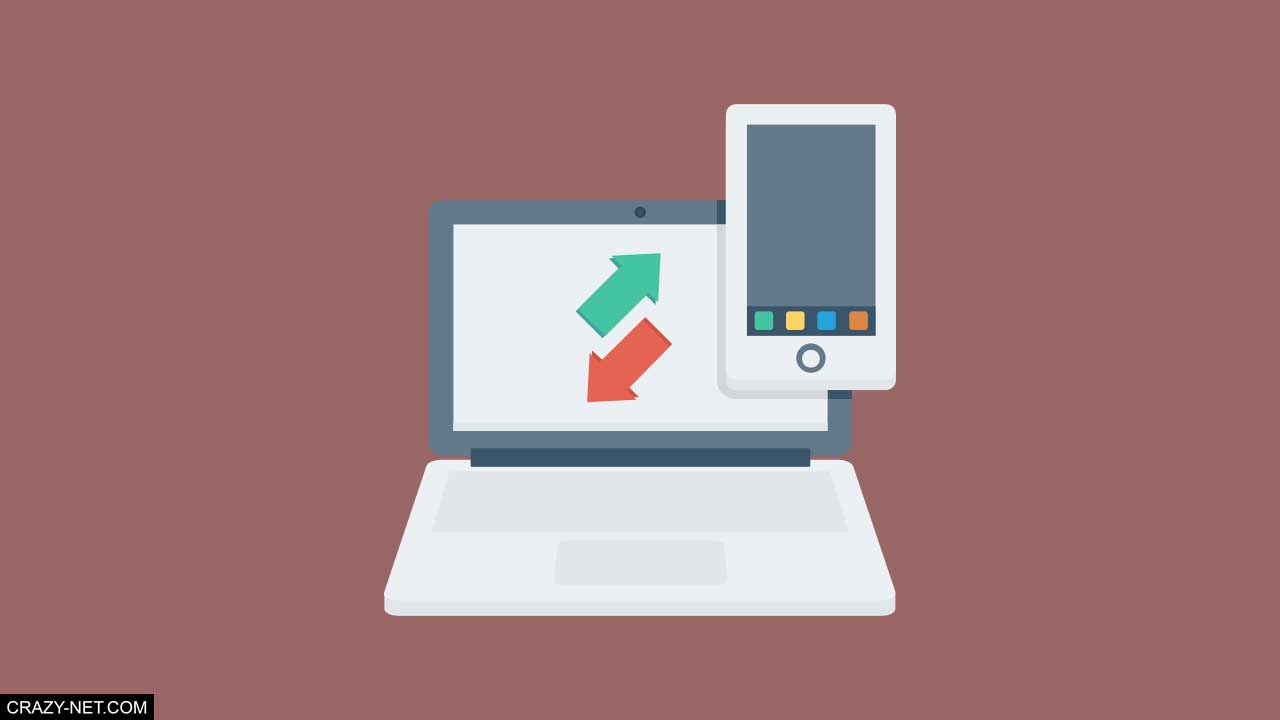
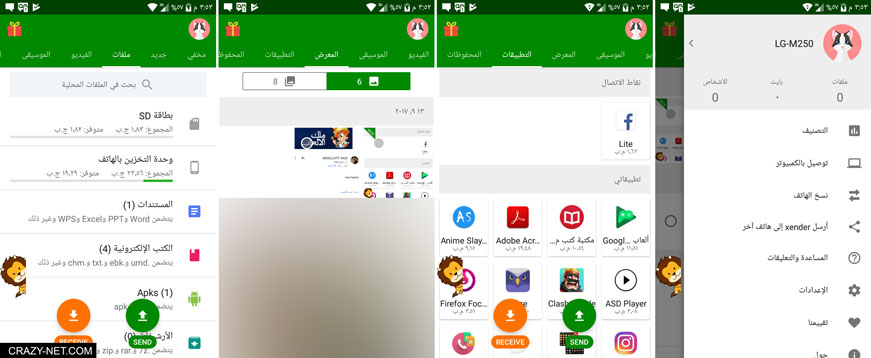
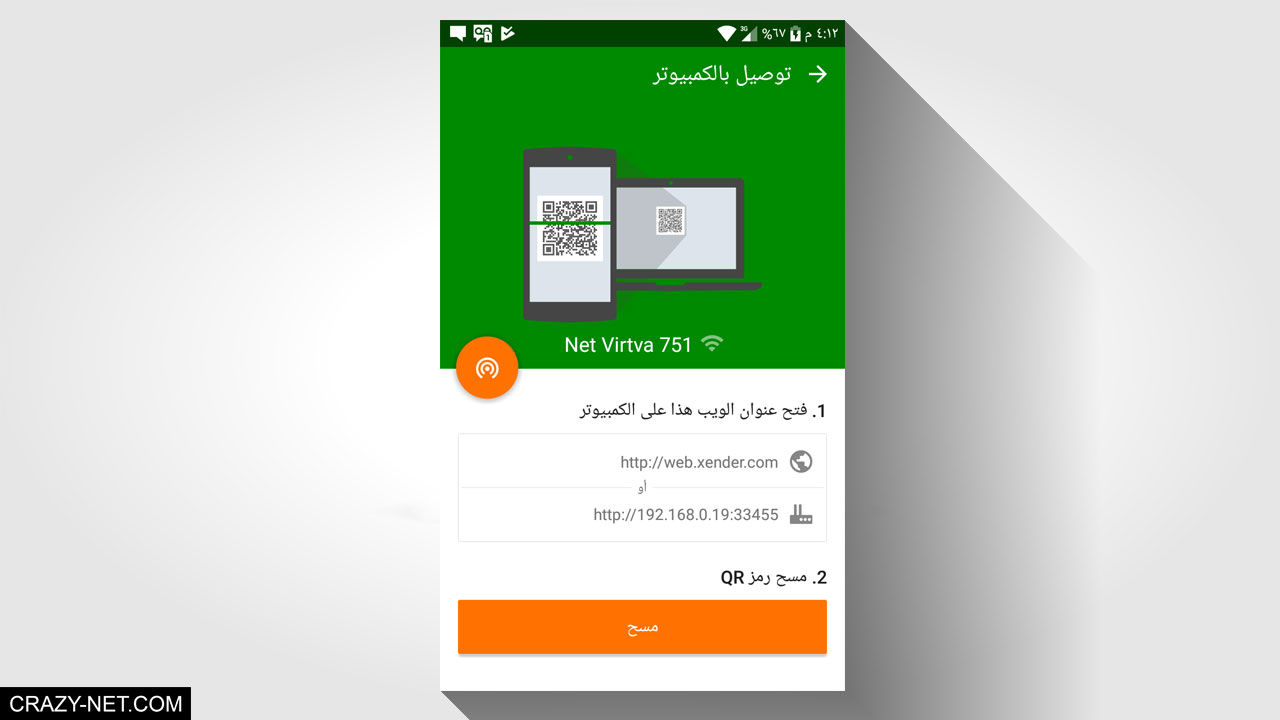
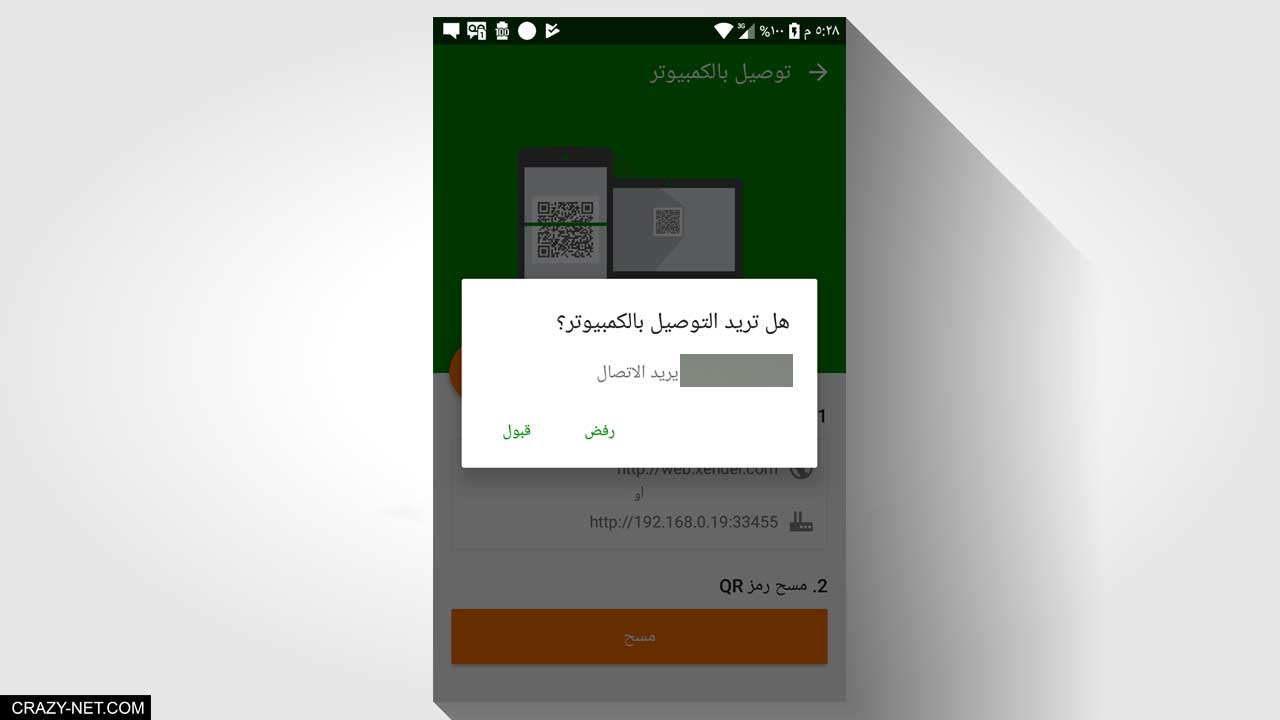
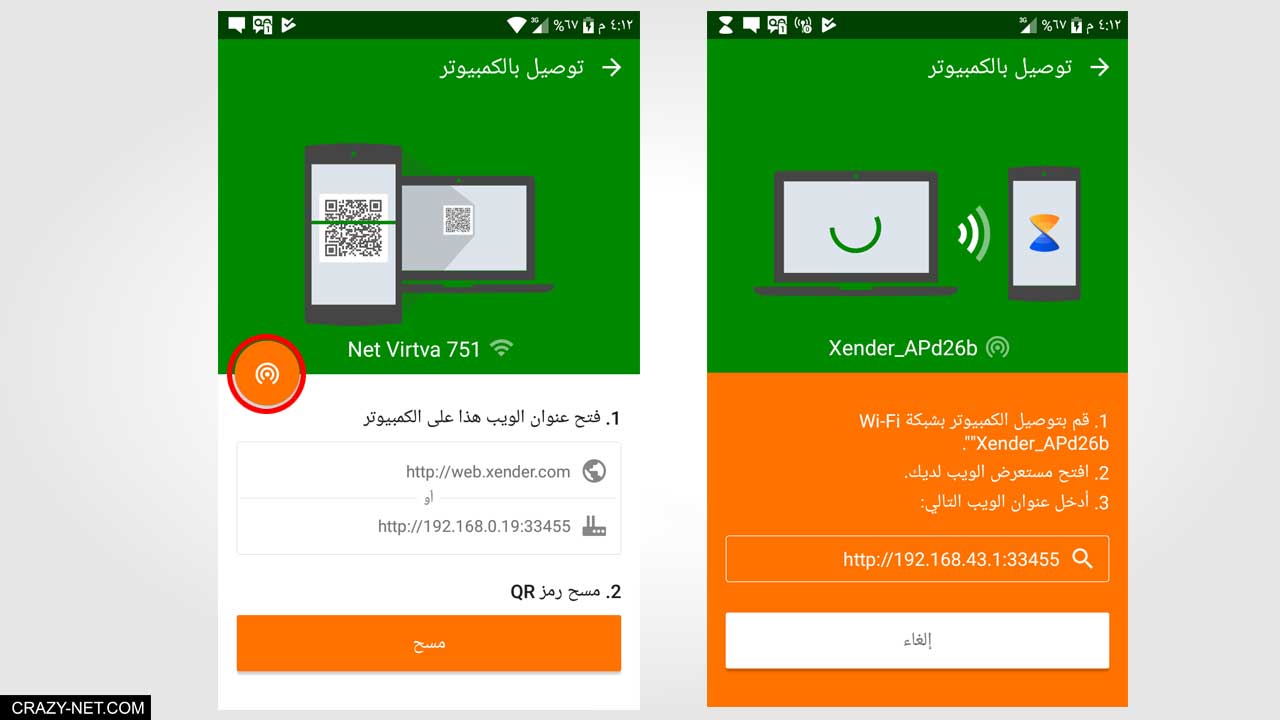
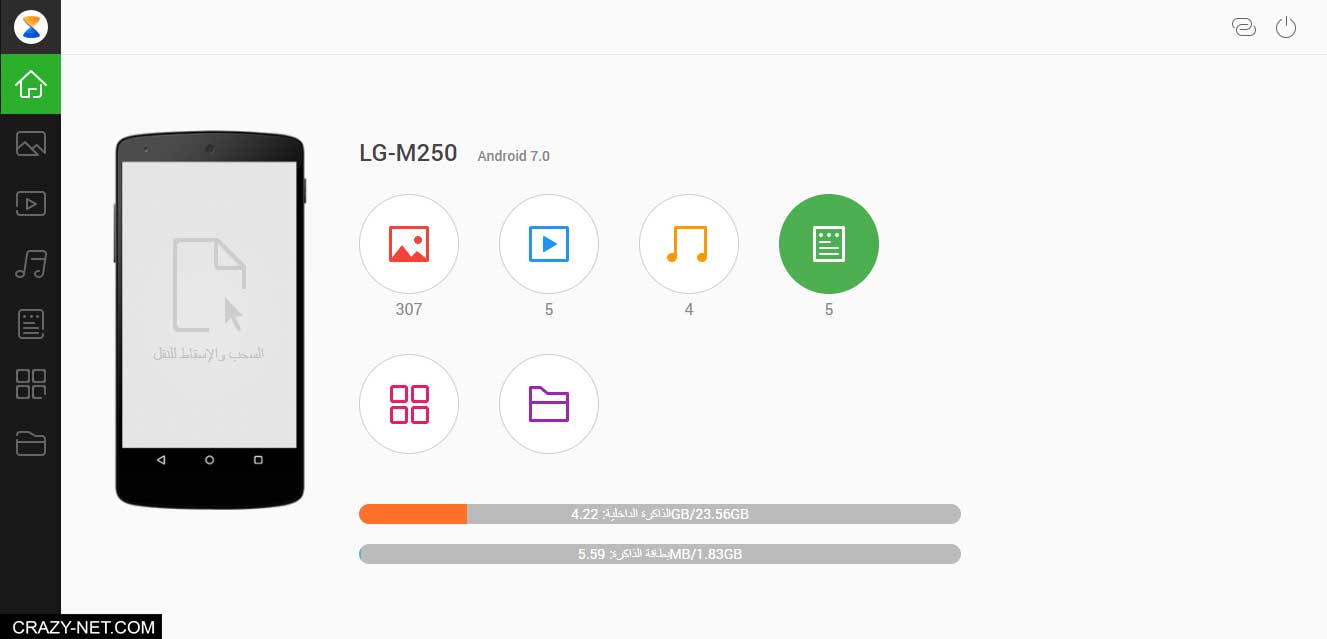
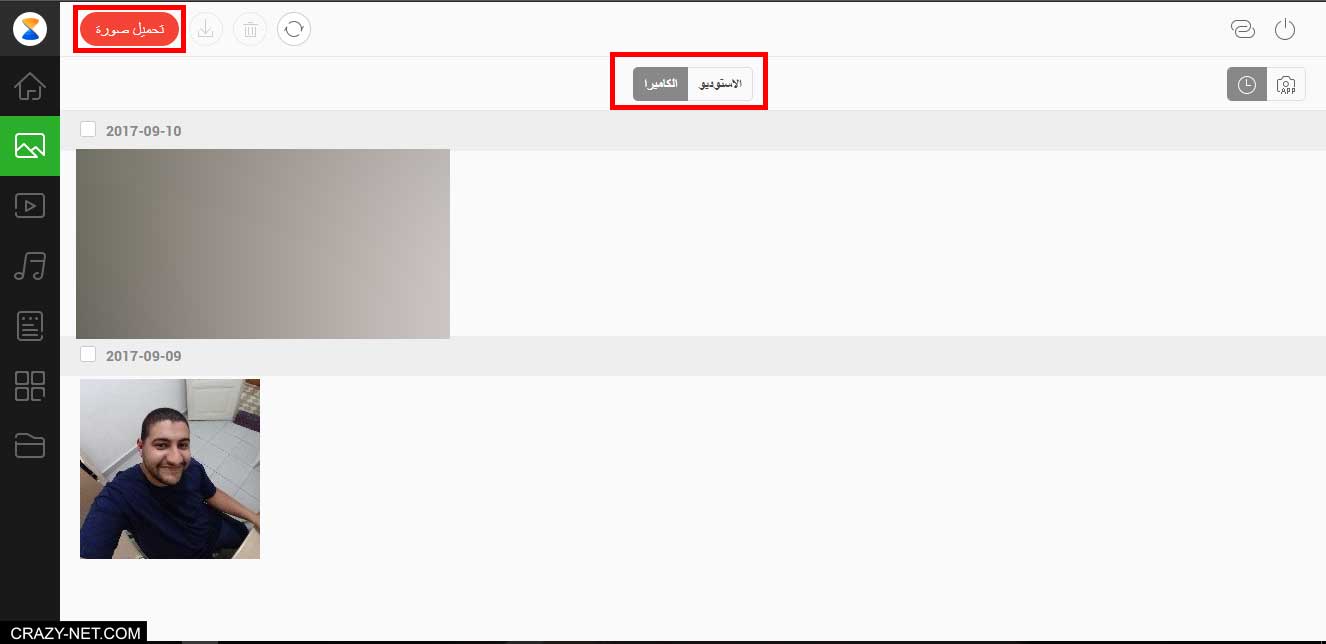
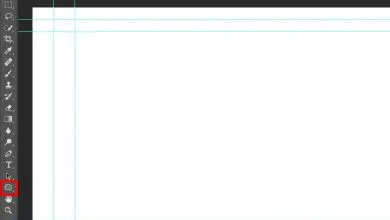
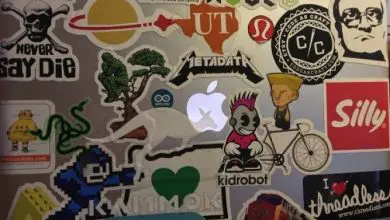
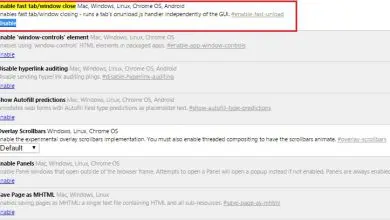

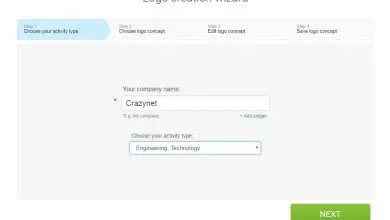
احسنت بارك الله فيك
وين ربط هاي برنامج
كافة الروابط دائماً ما تكون موجودة باللون الاحمر داخل المقال
شكرا